2022-06-15
来源:华纳网
责任编辑:谷雨
人气:
核心提示:知识点:
OrbitControls进行鼠标控制
知识点:
OrbitControls进行鼠标控制
本课内容:
大家好,欢迎来到谷雨课堂,
在以前的课程中,
我们使用Three.js创建了一个会自己旋转的立方体,
这个立方体,
我们无法与他进行互动,
他们我们如何用鼠标来控制这个立方体呢,
我们本节就来实现这个功能
首先,
我们引入一个JS文件
<script type="text/javascript" src="js/controls/OrbitControls.js"></script>
然后,
创建一个轨道控制器
orbitControls = new THREE.OrbitControls(camera, renderer.domElement);orbitControls.target = new THREE.Vector3(0, 0, 0);//控制焦点orbitControls.autoRotate = false;//将自动旋转关闭
最后,
在render中进行设置
orbitControls.update();
我们就可以实现视频中的效果了,
以下是全部的源代码
<html lang="en"><head><meta charset="UTF-8"><title>Three.js demo</title><style>body{font-family: Monospace;background: #f0f0f0;margin: 0px;overflow: hidden;}</style></head><body><script type="text/javascript" src="../build/three.js"></script><script type="text/javascript" src="js/controls/OrbitControls.js"></script><script type="text/javascript">var container;var camera, scene, renderer;//用于轨道控制器var orbitControls, clock, delta;var planeMesh;main();render();//主函数function main(){//添加一个div元素container = document.createElement('div')document.body.appendChild(container);scene = new THREE.Scene();//创建一个新场景//添加一个透视相机camera = new THREE.PerspectiveCamera(30,window.innerWidth/window.innerHeight, 1, 1000);camera.position.set(100, 300, 100);//设置相机位置camera.lookAt(new THREE.Vector3(0,0,0));//让相机指向原点//渲染//antialias:true增加抗锯齿效果renderer = new THREE.WebGLRenderer({antialias:true});renderer.setClearColor(new THREE.Color(0x000000));//设置窗口背景颜色为黑renderer.setSize(window.innerWidth, window.innerHeight);//设置窗口尺寸//将renderer关联到container,这个过程类似于获取canvas元素container.appendChild(renderer.domElement);//添加轨道控制器//新建一个轨道控制器orbitControls = new THREE.OrbitControls(camera, renderer.domElement);orbitControls.target = new THREE.Vector3(0, 0, 0);//控制焦点orbitControls.autoRotate = false;//将自动旋转关闭clock = new THREE.Clock();//用于更新轨道控制器//给场景添加光源//自然光var ambientLight = new THREE.AmbientLight( 0xff0000 );scene.add( ambientLight );//平行光源var directionalLight = new THREE.DirectionalLight( 0x0000ff );directionalLight.position.set( 1, 0.75, 0.5 ).normalize();scene.add( directionalLight );cube();}//创建立方体function cube(){//创建立方体var geo = new THREE.BoxGeometry(15, 15 ,40 );//创建材料var mat = new THREE.MeshLambertMaterial({color:0x0000FF,wireframe:false});//创建网格模型mesh = new THREE.Mesh(geo, mat);//设置坐标mesh.position.set(0, 20, -40);//向场景scene.add(mesh);}//渲染function render(){delta = clock.getDelta();orbitControls.update(delta);requestAnimationFrame(render);mesh.rotation.x += 0.005 * Math.PI;mesh.rotation.z += 0.005 * Math.PI;renderer.render(scene, camera);}</script></body></html>
| 操控 | 效果 |
| 按住鼠标左键并移动 | 摄像机围绕场景中心旋转 |
| 转动鼠标滑轮或按住中键并移动 | 放大和缩小 |
| 按住鼠标右键并移动 | 在场景中平移 |
| 上、下、左、右方向键 | 在场景中平移 |
完整的源代码可以登录【华纳网】下载。
https://www.worldwarner.com/
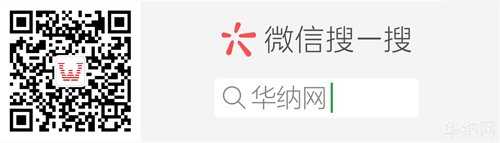

免责声明:本文仅代表作者个人观点,与华纳网无关。其原创性以及文中陈述文字和内容未经本站证实,对本文以及其中全部或者部分内容、文字的真实性、完整性、及时性本站不作任何保证或承诺,请读者仅作参考,并请自行核实相关内容。
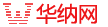








 辽公网安备 21020202000441
辽公网安备 21020202000441